A menudo nos preguntan cómo puede ejecutar WhatsApp en su tableta o computadora. Esta característica es realmente muy útil, pero por alguna razón WhatsApp aún no ha implementado dicha funcionalidad de su mensajero. Déjame recordarte, ¡el más popular del mundo! Quizás los desarrolladores están contentos con todo, o es solo su posición en la vida, pero esto no es normal. Me encantaría usar WhatsApp si me dieran multiplataforma y la capacidad de enviar archivos cómodamente. En realidad, lo que tuvo Telegram casi desde el principio. Bueno, vamos, esta es una digresión lírica. Hoy te contaré cómo aún puedes ejecutar WhatsApp en cualquier computadora. No hay nada de difícil en esto, pero no todo el mundo lo sabe.
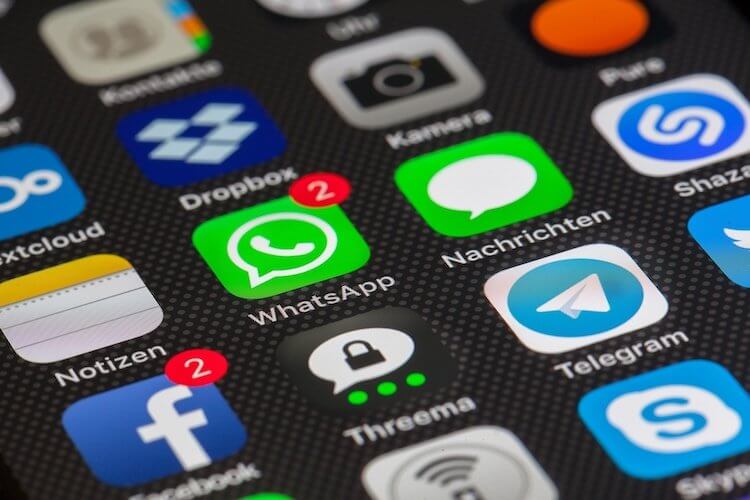
Cuáles son las ventajas de chatear en WhatsApp
Mucha gente ama WhatsApp por su sencillez. De alguna manera, todo es simple y fácil de usar. No hay complicaciones con grupos, canales, envío de archivos y stickers. Rifle de asalto puramente Kalashnikov – recién instalado y usado.
Sin embargo, ¿por qué no transferir esta funcionalidad a una computadora? Simplemente escriba aplicaciones para macOS y Windows y eso es todo. La gente le dará las gracias y estará aún más complacida de usar este mensajero en particular. Y si hacen aplicaciones para tabletas, entonces, muchachos, no habrá ningún precio.
En cambio, los desarrolladores y ejecutivos de WhatsApp saben que se están desmoronando y no están lanzando un cliente completo para nada más que teléfonos inteligentes. ¿Cómo se puede solucionar este defecto?
Cómo instalar WhatsApp para computadora
En primer lugar, debe comprender que no tiene que instalar nada en su computadora. La única excepción será la computadora que nunca ha estado conectada a Internet y no tiene un navegador instalado. Para esta computadora, solo necesita instalar cualquier navegador.
La esencia de WhatsApp en una computadora está solo en la versión WEB del messenger… Abre https://web.whatsapp.com y se le pedirá que escanee un código QR. A continuación, debe iniciar la aplicación WhatsApp en su teléfono y hacer clic en los tres puntos en la esquina superior derecha.
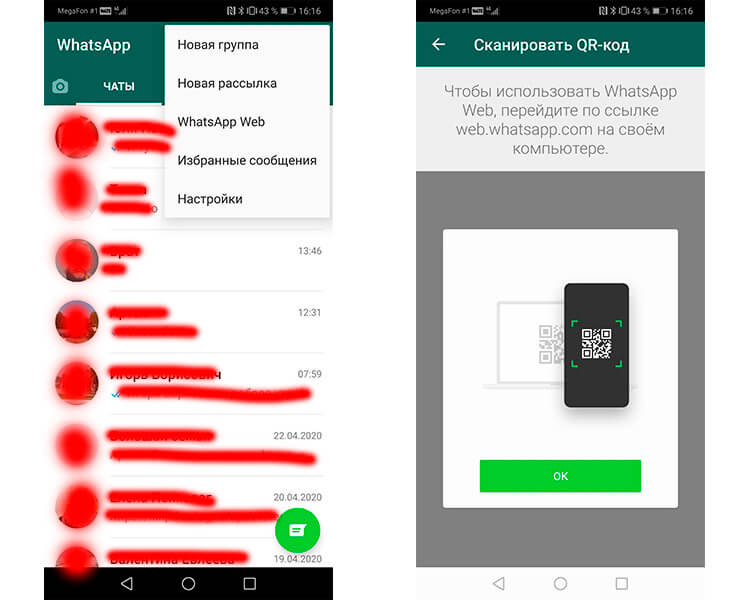
En el menú desplegable, seleccione el elemento Web de WhatsApp y luego escanee el código QR (ya hemos hablado sobre los beneficios de estos códigos y su historial anteriormente) desde la pantalla de la computadora. La conexión se establecerá casi al instante.
Si tiene un iPhone, deberá ir a la configuración de la aplicación, seleccionar “WhatsApp Web” allí y luego escanear también el código QR desde la pantalla de la computadora.
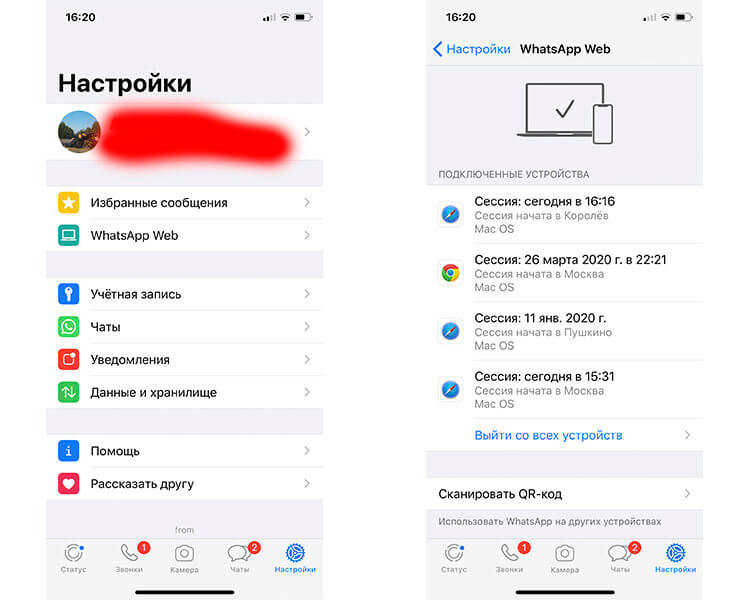
Anteriormente, esta función solo funcionaba cuando estaba en la misma red Wi-Fi. Ahora, en la mayoría de los casos, puede usar este método, incluso si el teléfono inteligente está conectado a través de una red celular y la computadora a través de Wi-Fi fijo.
Lo único bueno de la versión web de WhatsApp es que le advertirá si su teléfono inteligente se está quedando sin batería. No hay más ventajas en este método complejo y mucho más fácil de lanzar aplicaciones como Telegram y usa tranquilamente al mensajero. Si usa Telegram, suscríbase a nuestro canal de noticias.
Sin embargo, entré desde lejos. WhatsApp tiene una aplicación, pero parece más una especie de burla.
¿Puedo descargar WhatsApp a mi computadora?
Puede descargar WhatsApp para cualquier computadora como una aplicación separada del sitio web oficial WhatsApp.com. Solo después de descargar e instalar, recibirá inmediatamente una advertencia dolorosamente familiar.
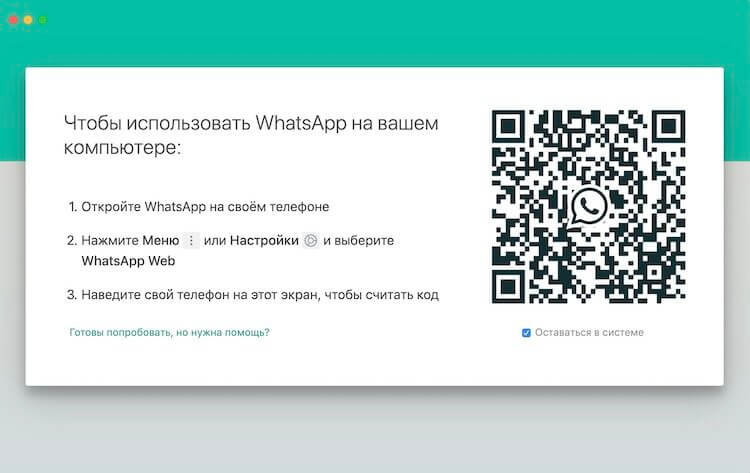
Una vez más, te dirán cómo escanear un código QR a través de la aplicación de tu smartphone. Personalmente, me parece que esto es una especie de burla. De acuerdo, la versión del navegador funciona con un escaneo de este tipo, pero no puedo entender por qué es imposible cambiar algo y hacer una aplicación normal.
Incluso si no puede hacerlo, ¿por qué escribir una solicitud entonces? Puede utilizar la versión web de forma segura.
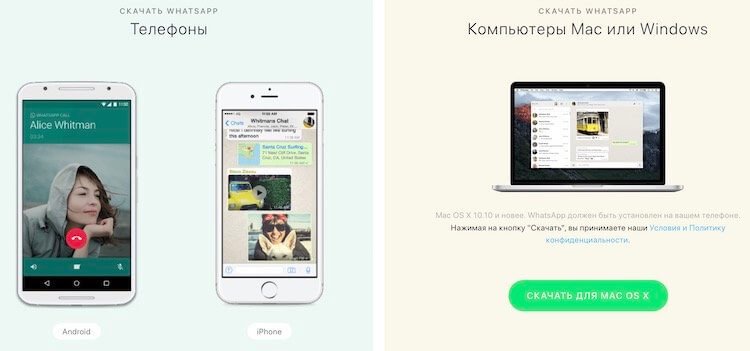
Cómo enviar un archivo a través de WhatsApp en una computadora
No está limitado solo al texto en sus mensajes que envía a través de WhatsApp en su computadora. También puede enviar archivos. Para hacer esto, haga clic en el icono del clip en la esquina superior derecha del chat y puede elegir entre diferentes tipos de archivos adjuntos. El ícono de Fotos y videos le permite agregar archivos que ya ha guardado en su disco duro, pero también puede usar el botón de la cámara para tomar nuevas fotos. También tiene la opción de enviar documentos (cualquier otro tipo de archivo).
Sabemos cómo ahorrar la batería de su teléfono inteligente. Por ejemplo, cómo reducir el consumo de batería en WhatsApp en Android.
¿Puedo usar WhatsApp en varios dispositivos?
Puedes usar WhatsApp en múltiples dispositivos, pero solo si uno de ellos es un teléfono inteligente y el otro es una computadora conectada. En otros casos, si inicia sesión en varias computadoras, con cada nuevo intento de autorización, su dispositivo anterior se “caerá”. Solo puede ejecutar WhatsApp en una computadora.
Cuando intente hacer esto en una segunda computadora que fue autorizada en el servicio, recibirá una notificación de que la sesión debe ser interceptada. Tan pronto como haga clic en el botón correspondiente, se completará en la otra computadora.
Esto se puede hacer por razones de seguridad para que nadie más pueda usar su cuenta, pero creo que puede encontrar un método más eficaz para luchar por su privacidad. Y al mismo tiempo, haz que las personas se sientan cómodas usando este mensajero generalmente bueno.
Hagamos una pequeña encuesta. Responda en el formulario especial a continuación cuál prefiere utilizar. No incluiré específicamente la opción “varios”, ya que todos usamos más de un mensajero. Simplemente elija el que más le guste o úselo con más frecuencia.
